三指截屏vivo怎么操作
是vivo手机三指截屏功能的详细操作指南,涵盖设置步骤、实际使用方法及实用技巧,帮助您高效掌握这一便捷功能:
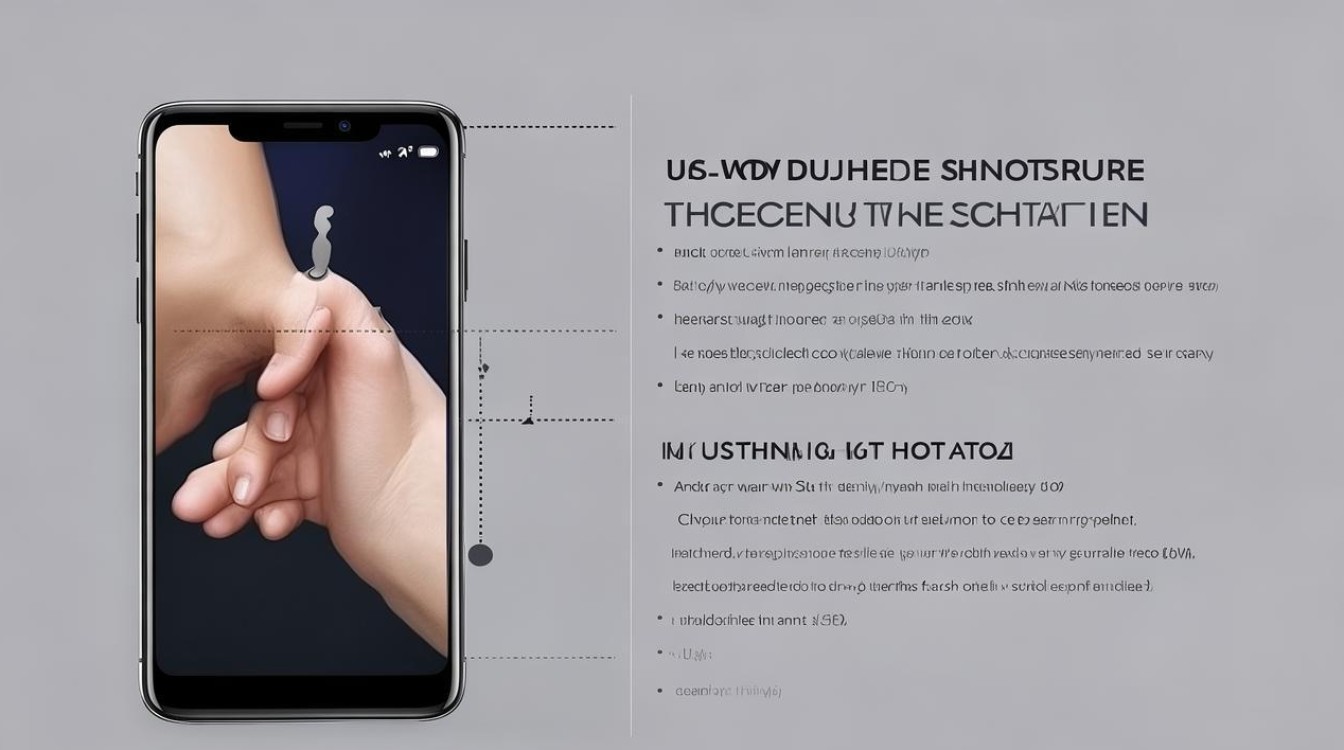
前期准备与功能开启
要使用vivo的三指截屏功能,需先确保该功能已启用,具体步骤如下:
- 进入系统设置:打开手机主屏幕上的“设置”应用;
- 定位到手势控制模块:在设置菜单中找到“手势与控制”(部分机型显示为“快捷与辅助”或“手势与触控”);
- 激活三指截屏开关:滑动页面至“三指截屏”选项,点击右侧按钮将其开启,此时可选择“三指下滑截屏”或“三指长按截屏”模式,根据个人习惯调整灵敏度参数以优化识别效果。
若未开启此功能直接尝试手势操作,系统将无法响应,建议优先完成上述设置后再进行后续操作。
实际操作流程详解
✅基础单屏截图
当需要截取当前完整页面时(如聊天记录、网页内容),按以下方式操作: | 动作描述 | 具体要求 | 预期结果 | |------------------------|--------------------------------------------------------------------------|------------------------------| | 同时用三个手指触摸屏幕 | 确保三指并拢且均匀受力,避免分散按压 | — | | 垂直向下快速滑动至底部 | 保持轨迹尽量贴近直线,速度适中勿停顿 | 听到快门提示音 | | 查看预览与保存路径 | 截图自动存入相册,顶部状态栏会短暂显示缩略图供即时查看 | 可在相册中找到带时间戳的图片 |
浏览微信公众号文章时,使用该手势可快速保存全文;观看短视频时也能精准定格精彩瞬间。
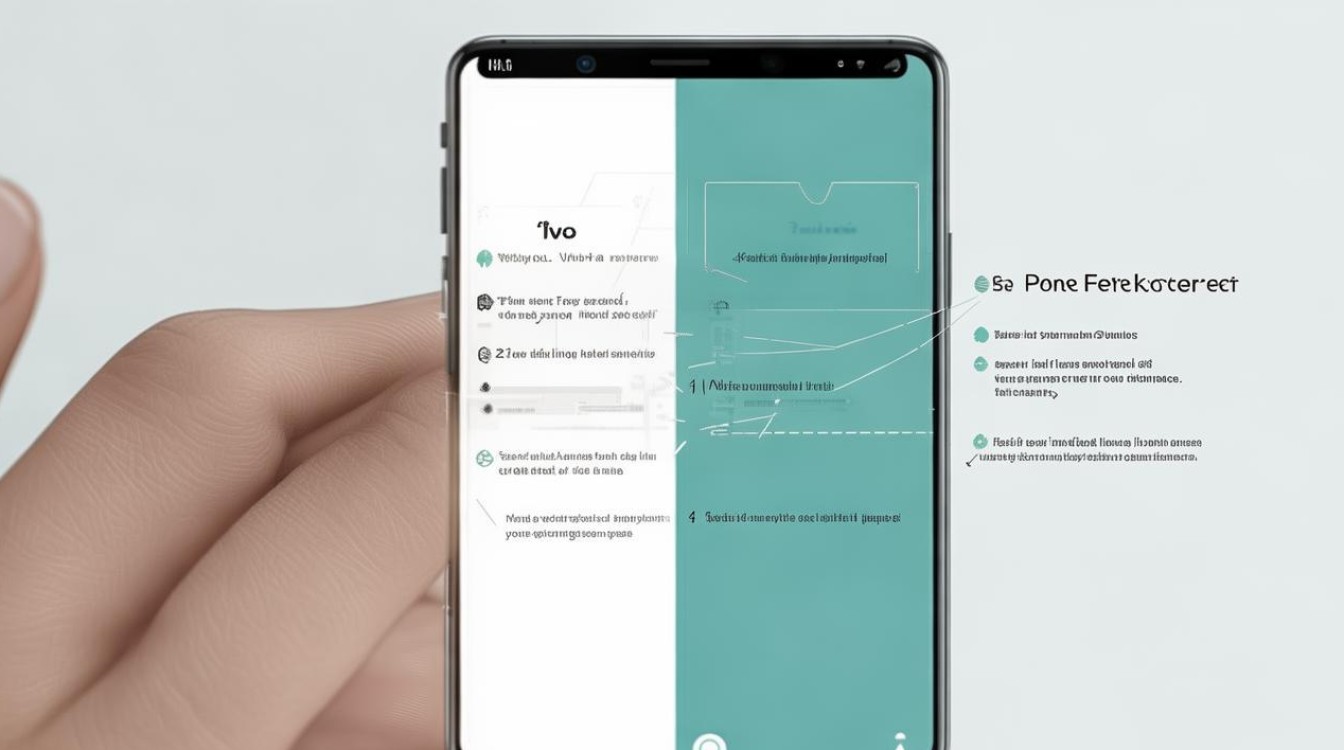
📜长屏滚动截图(适用多内容场景)
遇到超过一屏长度的内容(如文档、对话历史),可采用进阶模式:
- 触发方式变更:改用“三指长按”代替普通滑动;
- 执行方向控制:按住屏幕后向上/向下拖动,系统将自动延展选取区域直至释放手指;
- 自动拼接优势:生成的图片会自动无缝拼接成完整长图,无需多次重复操作。 此模式特别适合阅读长篇小说章节或查看银行流水明细等场景。
个性化配置选项拓展
为了让用户体验更加贴合需求,vivo提供了多项自定义设置:
- 灵敏度调节:在“三指截屏”子菜单中拖动滑块,可适应不同持握力度的习惯;
- 存储位置管理:支持修改默认保存目录至特定文件夹,方便分类整理工作文档和个人照片;
- 快捷编辑工具:截图完成后即时弹出的浮窗支持裁剪冗余部分、添加箭头标注重点区域、插入文字说明等功能,省去后期二次处理步骤。
常见问题排查手册
即使正确操作仍可能出现异常情况,以下是针对性解决方案: | 现象 | 可能原因 | 解决方法 | |--------------------------|--------------------------|---------------------------------------------| | 手势无效无反应 | 功能未开启/权限受限 | 检查设置开关状态,重启设备后重试 | | 偶尔漏检导致失败 | 手指接触面积不足 | 增大指尖与屏幕的接触面,确保稳定滑动 | | 截图模糊不清 | 动态渲染延迟 | 等待动画加载完毕后再执行截取动作 | | 无法保存到指定文件夹 | SD卡写入权限被限制 | 更改存储路径为本机内存空间 |
与其他截屏方式对比分析
除三指手势外,vivo还内置多种互补方案: | 方法 | 优点 | 缺点 | 适用场景 | |---------------|--------------------------|------------------------|-----------------------| | 电源键+音量下 | 物理按键反馈明确 | 需要双手协调操作 | 紧急情况下快速抓拍 | | 控制中心图标 | 图形化交互直观 | 步骤相对繁琐 | 精细调整截图范围时 | | 语音助手指令 | 免动手自动化程度高 | 受环境噪音干扰较大 | 行车导航等特殊情境 |
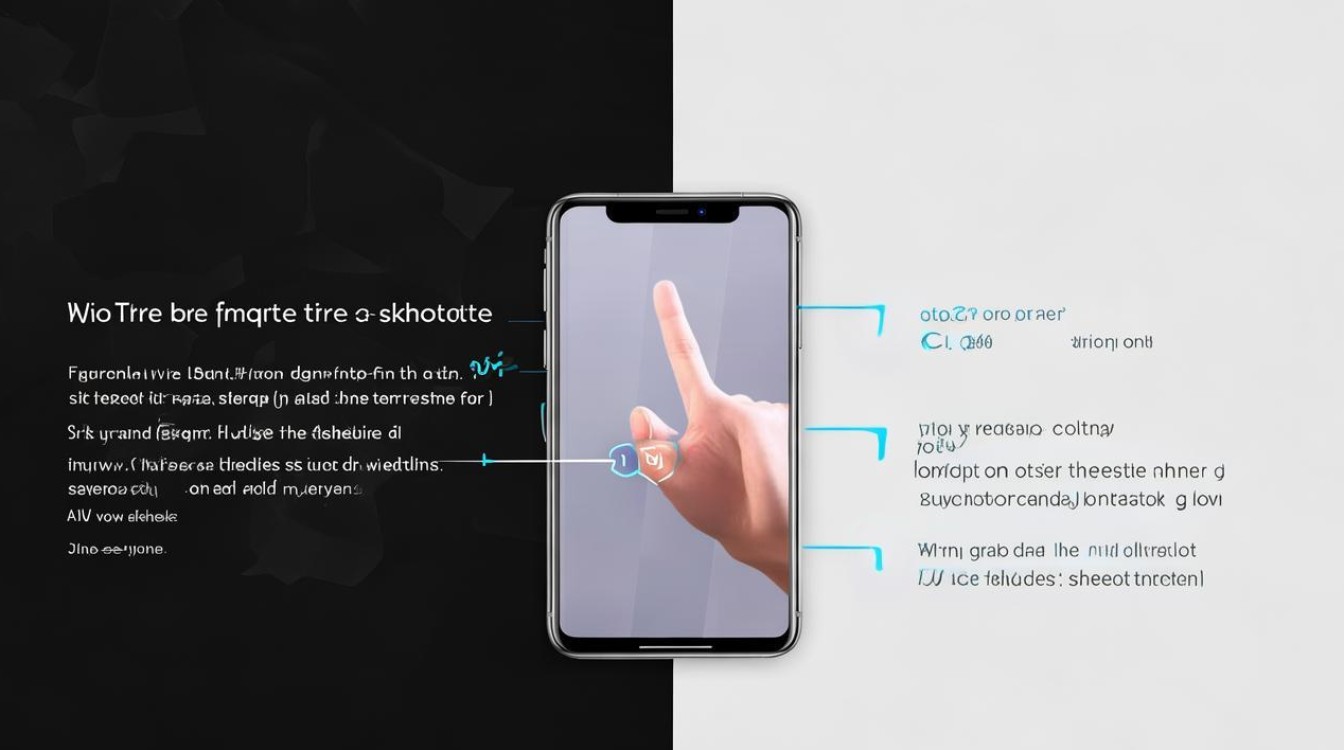
相关问答FAQs
Q1:为什么我已经正确设置了三指截屏,但有时还是无法触发?
A1:可能原因包括:①手指湿度过高影响电容屏识别(建议擦干手部再试);②贴膜边缘翘起阻碍信号传输(更换原装配件);③系统版本过旧存在兼容性问题(升级至最新Funtouch OS版本),可通过清除“屏幕截图”应用缓存数据进一步修复。
Q2:如何取消已经启动的长屏滚动截图过程?
A2:在尚未松开手指前,随时向反方向回滑即可终止当前录制进程,若已生成不完整的长截图,可直接删除后重新拍摄,不会占用额外存储空间。
通过以上详细指导,您不仅能熟练掌握vivo三指截屏的核心技巧,还能灵活应对各类使用场景,真正实现高效
版权声明:本文由环云手机汇 - 聚焦全球新机与行业动态!发布,如需转载请注明出处。



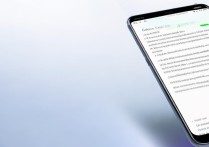
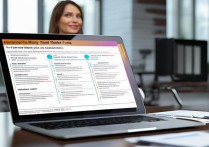







 冀ICP备2021017634号-5
冀ICP备2021017634号-5
 冀公网安备13062802000102号
冀公网安备13062802000102号